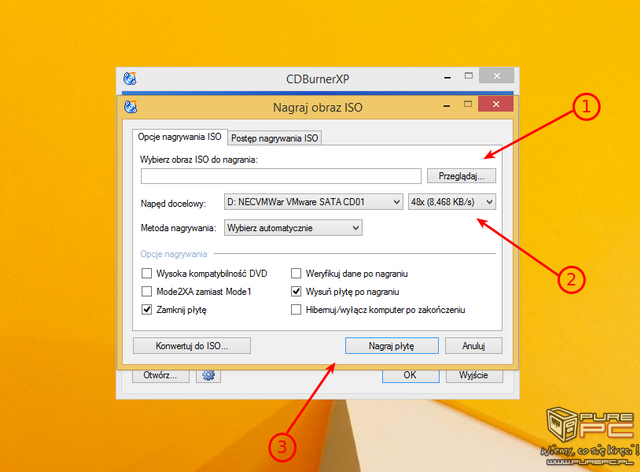Jak zainstalować Windows 7 - Poradnik krok po kroku z pendrive i DVD
- SPIS TREŚCI -
Przygotowanie nośnika instalacyjnego - Płyta DVD
Nim przystąpimy do instalacji systemu musimy przygotować stanowisko pracy. Będąc posiadaczem systemu Windows 7 zazwyczaj trzymamy go na zakupionej przez nas płycie wraz z pudełkiem i kluczem licencyjnym. Jeżeli tak jest, możemy pominąć czytanie tego rozdziału i przejść od razu do rozdziału trzeciego, w którym rozpoczniemy instalację systemu operacyjnego. Jeżeli nasza „instalka” znajduje się na dysku w postaci obrazu płyty to musimy go nagrać bądź przygotować pendrive, przy pomocy którego uruchomimy instalator systemu. Na samym początku pokażemy jak nagrać taki obraz na płytę DVD, a pomoże nam w tym program o nazwie CDBurnerXP.
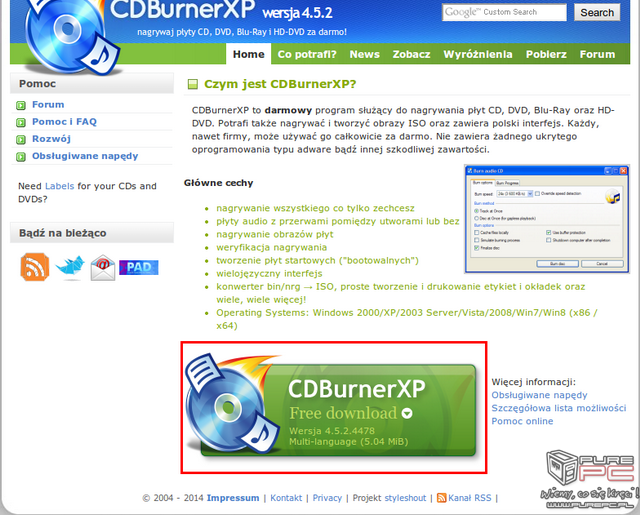
Wchodzimy na stronę domową CDBurnerXP i klikamy na przycisk Download. Rozpocznie się pobieranie pliku.
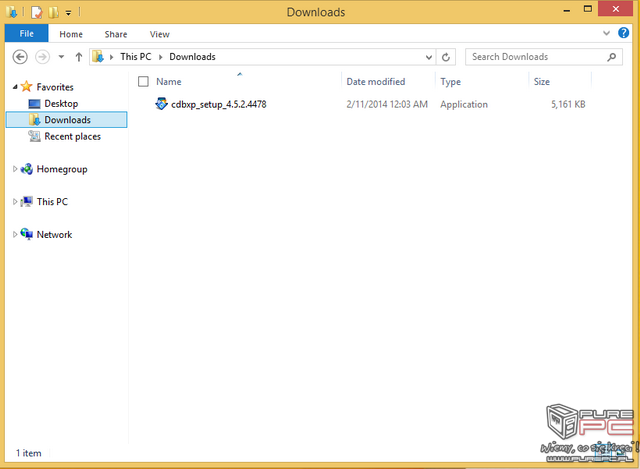
Pobrany plik uruchamiamy przy pomocy podwójnego kliknięcia lewym przyciskiem myszy.
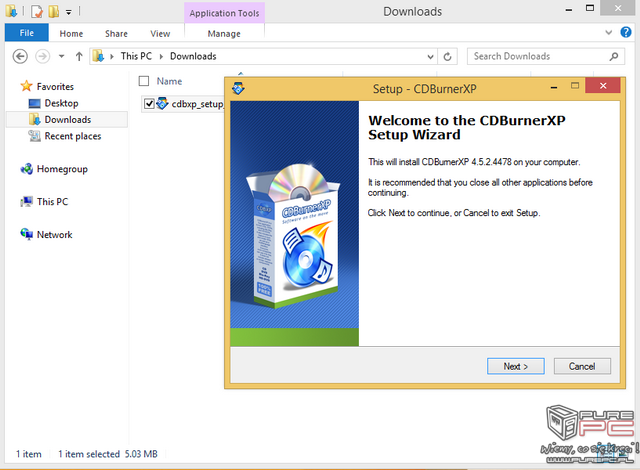
Uruchomił się instalator. W pierwszym oknie klikamy na Next.
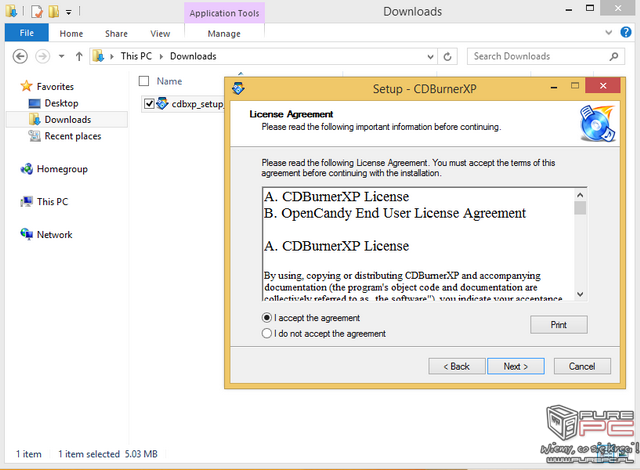
Akceptujemy umowę licencyjną aplikacji i naciskamy klawisz Next.
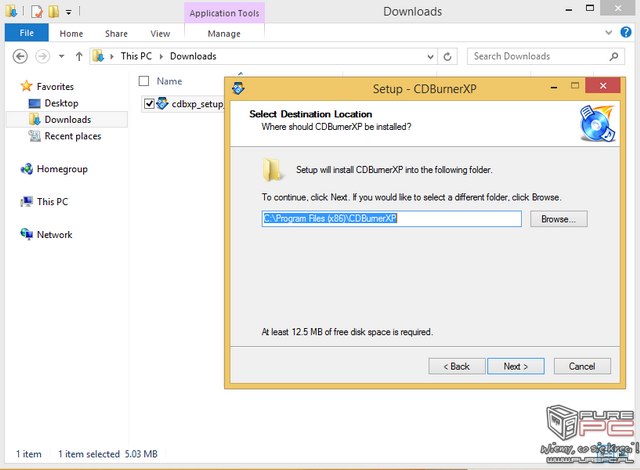
Ścieżkę instalacyjną pozostawiamy bez zmian, ponownie naciskamy klawisz Next.
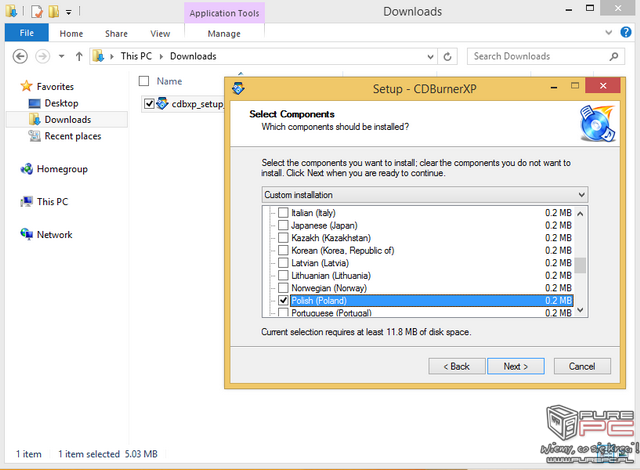
Odznaczamy „✓” przy Languages, co spowoduje odznaczenie wszystkich wyświetlonych języków w oknie instalatora. Odszukujemy napisu Polish i zaznaczmy widniejący przy nim kwadracik.
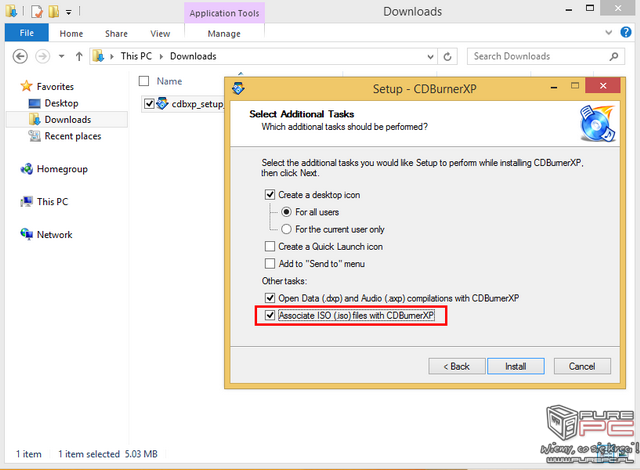
Zaznaczamy opcję Associate ISO (.iso) files with CDBurnerXP i klikamy na przycisk Install.
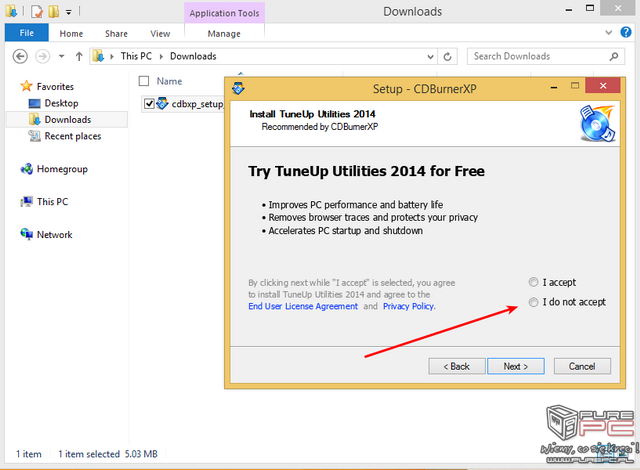
Nie chcemy żadnych dodatkowych aplikacji przyśpieszających komputer, więc zaznaczamy I do not accept.
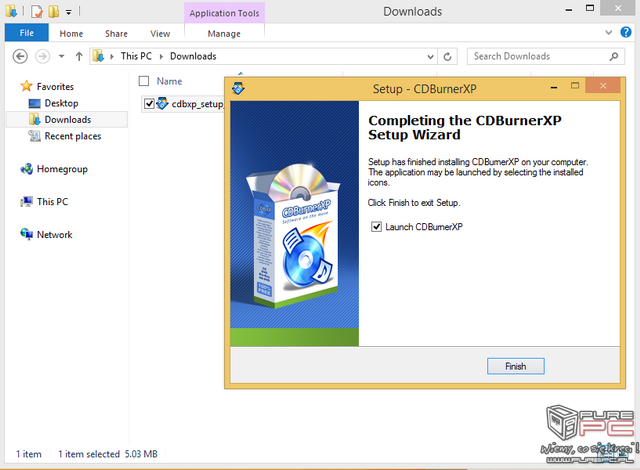
Rozpocznie się instalacja aplikacji. Po zakończeniu tego procesu klikamy na przycisk Finish.
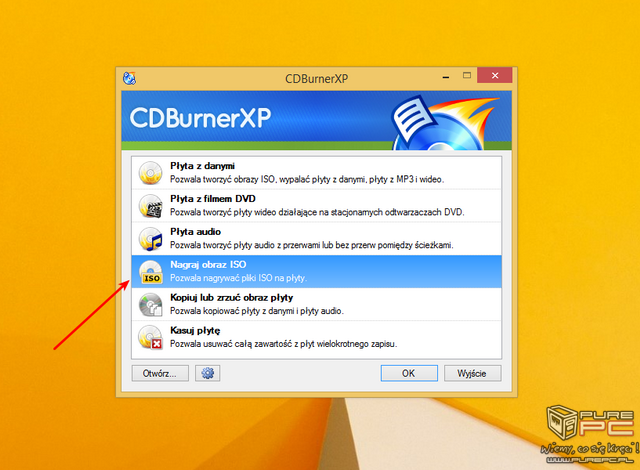
Po zamknięciu instalatora uruchomi się aplikacja CDBurnerXP i przed oczami pojawi się główne okno programu. Wybieramy Nagraj obraz ISO i klikamy OK.
Na samym początku musimy wskazać lokalizację obrazu naszej płyty instalacyjnej. Klikamy przycisk Przeglądaj i w nowym oknie odnajdujemy odpowiedni plik. Kolejny krok to ustawienie prędkości nagrywania - nie należy szaleć z maksymalnymi wartościami. Lepiej wybrać mniejszą, wtedy mamy większą pewność, że płyta nagra się bez żadnych błędów. Upewniamy się, że zaznaczone są opcje Zamknij płytę oraz Wysuń płytę po nagraniu, po czym klikamy na przycisk Nagraj płytę. Rozpocznie się proces nagrywania obrazu. Gdy zadanie zostanie ukończone, płyta zostanie automatycznie wysunięta z napędu a na ekranie monitora pojawi się odpowiedni komunikat informujący o powodzeniu całej operacji. Mamy gotową płytę instalacyjną systemu i możemy przejść do rozdziału trzeciego omawiającego krok po kroku instalację systemu Microsoft Windows 7.
Powiązane publikacje

Linux vs Windows - Który system jest lepszy do gier? Test wydajności AMD Radeon RX 7900 XTX oraz Radeon RX 7600 XT
257
Linux vs Windows - Który system jest lepszy do gier? Test wydajności z udziałem NVIDIA GeForce RTX 4090 i GTX 1660 Ti
183
Jaki menedżer haseł wybrać? Przegląd popularnych narzędzi: 1Password, Bitwarden, Dashlane, KeePassXC oraz Google i Apple
60
Recenzja Windows 11 - Wszystko co należy wiedzieć o najnowszym systemie operacyjnym Microsoftu dla komputerów PC
91